PhotoShop打造魅惑光影美女写真照片处理教程.docx
《PhotoShop打造魅惑光影美女写真照片处理教程.docx》由会员分享,可在线阅读,更多相关《PhotoShop打造魅惑光影美女写真照片处理教程.docx(10页珍藏版)》请在冰豆网上搜索。
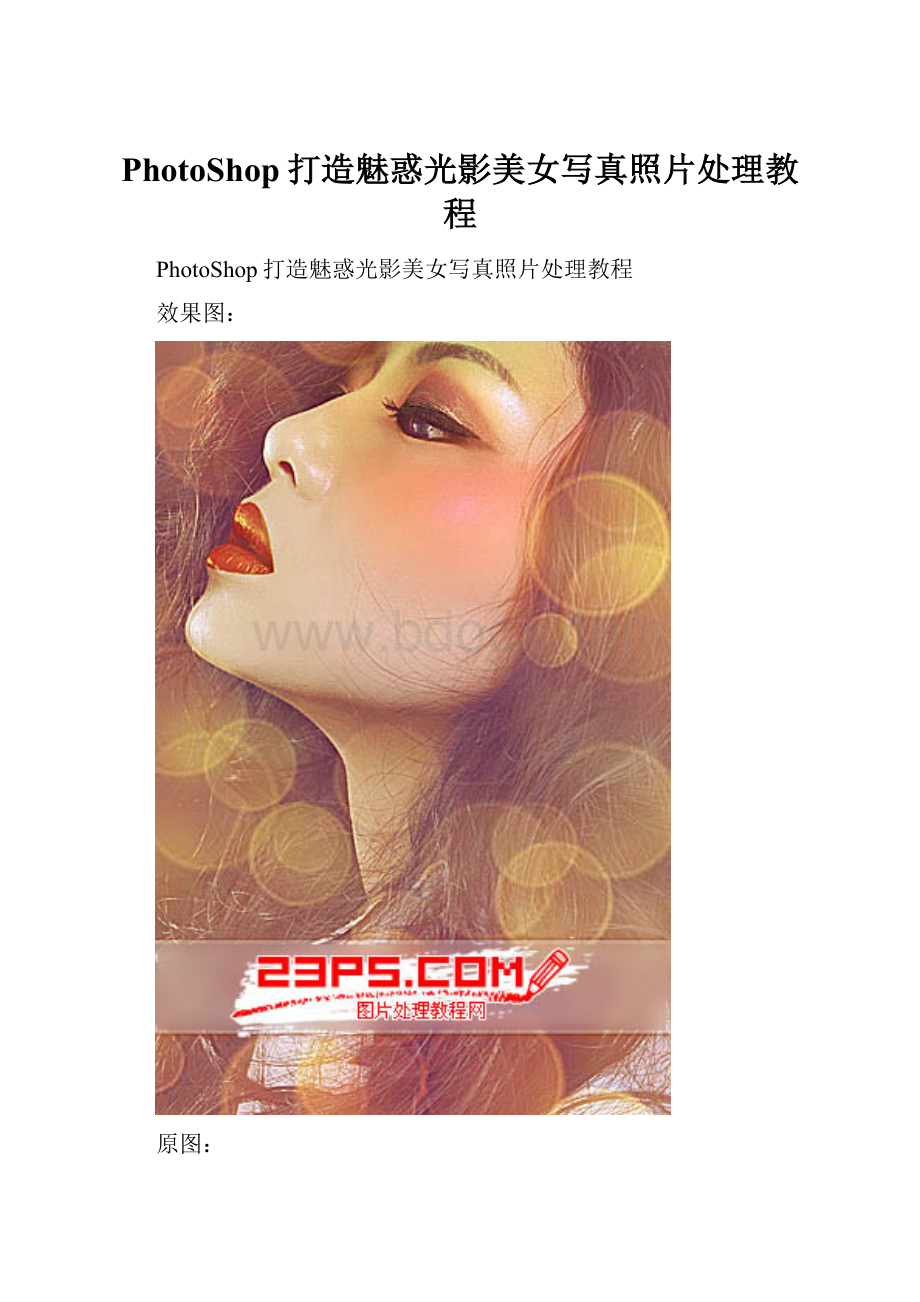
PhotoShop打造魅惑光影美女写真照片处理教程
PhotoShop打造魅惑光影美女写真照片处理教程
效果图:
原图:
1:
暗部上色:
曲线;通道-红1点(输出232,输入255)
2点(输出30,输入0)
通道-绿1点(输出226,输入222)
2点(输出26,输入0)
通道-蓝1点(输出255,输入231)
2点(输出46,输入0)
2:
调整暗部和高光颜色,可选颜色;颜色:
白色(青色28%,黄色-3%)
黑色(青色-7%,黄色-19%,黑色1%)
3:
加饱和度,色相饱和度-编辑:
全图(饱和度+9)
4:
加深嘴唇颜色:
用钢笔工具把嘴型画出来用可选颜色加深嘴唇颜色
可选颜色;颜色:
红色(青色-100%,洋红93%,黑色100%)
黄色(青色-100%)
中性色(青色-31%,洋红-14%,黑色24%)
黑色(青色-17%)
5:
继续加深嘴唇颜色
可选颜色;颜色:
红色(青色28%,洋红65%,黄色:
-25,黑色26%)
黄色(青色-100%)
中性色(青色-31%,洋红-14%,黑色24%)
黑色(青色-17%)
6:
照片滤镜:
颜色:
橙色(#ec8a00)浓度:
18%
7:
很简单的一步,用曲线调整下图片的亮度!
自己看着合适就行!
8:
用减淡工具范围:
高光,曝光度:
8%!
把鼻梁眼影部位高光擦出来!
9:
把需要上色的地方用钢笔工具圈出来,渐变色或者填充颜色都可以!
在用高斯模糊把图层模糊,改变混合模式:
亮光,不透明度自己看着觉得差不多就行!
在把眼镜部位擦出来!
10:
让眼影和肤色融合,调整整体颜色,可选颜色;颜色:
红色(青色-10%,黄色:
+4,)
11:
在用减淡工具把脸部高光部位擦出来!
12:
改变嘴唇颜色钢笔工具画出嘴唇用渐变映射,降低不透明度到:
63%.
13:
液化,把脸型下巴稍微调整下(在这一步液化,是前面感觉照片不是很好,调下色试试,后来感觉颜色还不错,就继续调整下去了!
)
14:
加冲光,渐变填充,颜色:
淡黄色(#ffff66)角度:
-21.8,降低不透明度到:
33%!
15:
调整高光部位让肤色更柔和,可选颜色:
颜色:
白色(-30%,黄色:
10%)
16:
把素材拖入图层,混合模式:
滤色,降低不透明度到:
91%,添加个蒙板,把人物脸部擦出来!
加上LOGO,最后合并图层,锐化下,调色结束!
最终效果!